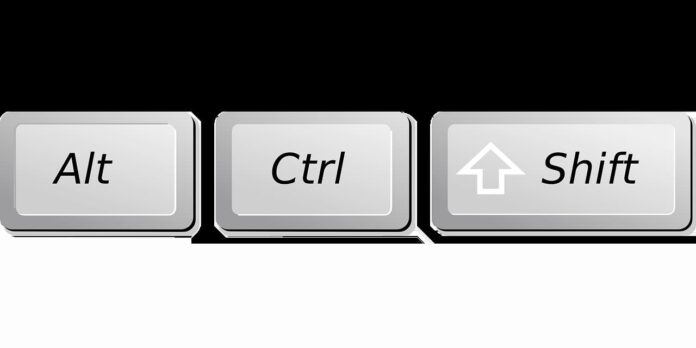Ctrl + Shift + T : qu’est-ce que c’est et quelles sont les fonctions de cet important raccourci qui sauve des vies lorsque vous travaillez avec un navigateur
Nous allons vous expliquer ce qu’est le raccourci Ctrl + Maj + T de votre navigateur et à quoi il sert , qui est probablement l’un des raccourcis les plus importants lorsque vous travaillez avec votre navigateur. Ce n’est pas seulement l’un des meilleurs raccourcis clavier Windows , mais aussi l’un des meilleurs raccourcis clavier Mac , car il dispose d’une version pour macOS.
Nous allons commencer cet article en expliquant à quoi sert exactement ce raccourci, ainsi que quand et comment l’utiliser à la fois sur Windows et macOS . Et puis, nous ferons simplement une revue pour vous expliquer de la manière la plus compréhensible possible à quoi cela sert exactement.
A quoi ça sert Ctrl + Maj + T?
Le raccourci clavier CTRL + Shift + T fonctionne pour la grande majorité des navigateurs, comme Chrome, Edge, Firefox et bien d’autres. Il est utilisé pour plusieurs choses, comme ouvrir le dernier onglet fermé de votre navigateur. De cette façon, si vous fermez par erreur un onglet contenant quelque chose d’important, vous pourrez le récupérer.
En plus de cela, il enregistre également en mémoire les pages que vous avez précédemment consultées dans ce même onglet, vous permettant de rouvrir d’autres onglets en plus du dernier que vous avez fermé , vous offrant ainsi plus de flexibilité.
Troisièmement, ce raccourci vous permet également de restaurer la fenêtre de votre navigateur si vous l’avez complètement fermée. De cette façon, si vous cliquez sur le mauvais X, vous disposez d’un raccourci pour revenir rapidement au navigateur.
Vous avez toujours d’autres alternatives pour récupérer les onglets de votre navigateur, comme ouvrir l’historique et rechercher l’onglet que vous avez fermé. Cependant, ils ne sont pas toujours bien ordonnés, et il est toujours plus rapide d’utiliser cet autre raccourci.
Comment utiliser ce raccourci?
Le raccourci est différent selon le système d’exploitation. Sous Windows, vous devez appuyer sur Ctrl + Maj + T pour exécuter cette action, et sous macOS, le raccourci est Commande + Maj + T. Par conséquent, la première chose à faire est d’utiliser le raccourci correspondant selon que vous utilisez Windows ou Mac.
Si vous appuyez une fois sur le raccourci , le dernier onglet que vous avez fermé s’ouvrira. N’oubliez pas que l’historique de l’onglet est enregistré, donc une fois que vous l’avez ouvert, vous pouvez y revenir pour voir les pages précédentes que vous avez visitées.
Si vous appuyez plusieurs fois sur le raccourci clavier, vous ouvrirez d’autres onglets que vous avez précédemment fermés au-delà du dernier. Ils seront ouverts dans l’ordre, du dernier fermé en passant par ceux qui ont été fermés précédemment.